Outlookでスクリプトエラーが出たときの対処方法
Outlookで「このページのスクリプトでエラーが発生しました」がでる場合があります。そのままでも使えるのですが、毎回めんどうなのでエラーが出なくなる方法と原因を紹介します。
Outlookでスクリプトエラーの出る原因
新しいOutlookをインストールしたパソコンで「このページのスクリプトでエラーが発生しました」というエラーが出てしまう原因がいろいろ調べたところやっとわかりました。
このスクリプトエラーが出るのは「Outlook Today」というところだけのようですが、起動時にその部分が表示されてしまうとエラーが出てしまいます。(デフォルトでOutlook Todayがでる仕様なんですかね?)
どのエラーが今回の対象かというと、ライン283というエラーと
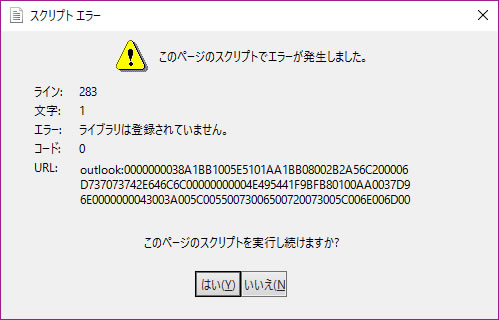
ライン76というエラー、
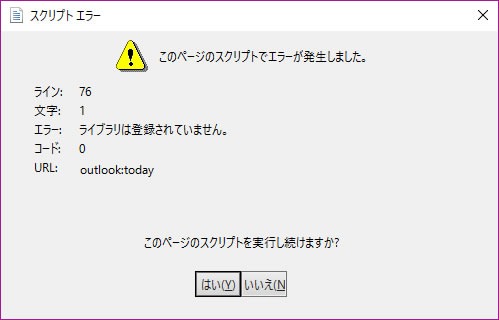
ライン424というエラー、
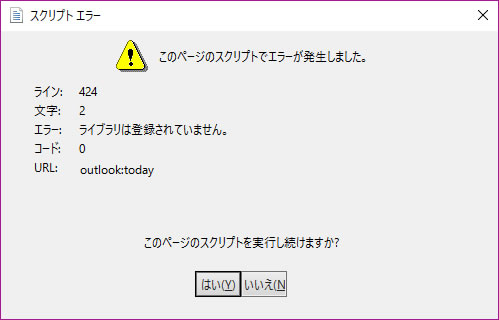
ライン186というエラー、
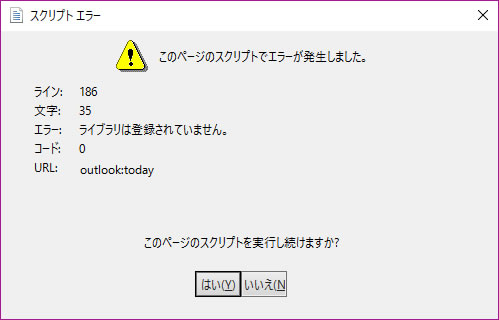
ライン283というエラーが今回の対象です。
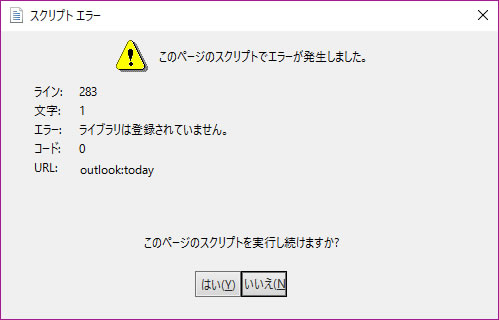
このエラーが出てしまうと毎回毎回、「はい or いいえ」を押さないと何も操作ができないです…操作は一応出来ますがエラーっていうのも気分悪いですしね。。。
その原因とは
新しく入れたOutlookのバージョンより前に、古いバージョンのOfficeを入れていたということが原因のようです。
【古いOutlookのレジストリが残っている】というのが原因でした。英語のサイトだったのですが、翻訳かけないと分からなかったので代わりに説明しますねー。
Windowsのよくないところなのですが、いらなくなったソフトをアンインストールした際にレジストリというところに古いソフトのゴミが残ってしまうということがよくあるようです。
結局そのゴミは手動で消さないといけないそうなので、その方法を紹介しますね。
Outlookのスクリプトエラーの解決方法
新しいOutlookを入れる際に古いOutlookを削除してから行うのが常套だと思うのですが、その際にWindowsのアンインストーラーがちゃんとゴミを消してくれないのが原因というのは先に説明させていただいた通りです。
もちろん古いOutlookは使わない前提ですので、古いものも使うって方は今回の方法では解決できません…。
ではさっそく、このエラーが出ないようにしていきましょう。
レジストリエディターを起動する
まずはキーボードの「Windowsキー + R」を押して、「ファイル名を指定して実行」を起動します。
これで簡単にレジストリエディターが起動できるので、赤枠箇所に「regedit」と入力して「OK」をクリックします。
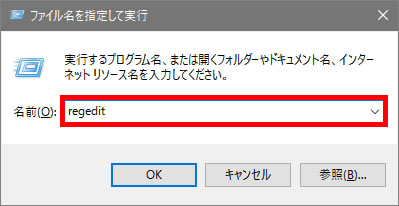
レジストリエディターで古いOutlookのレジストリを消す
起動したレジストリエディタの「HKEY_CLASSES_ROOT」の左側の矢印をクリックします。
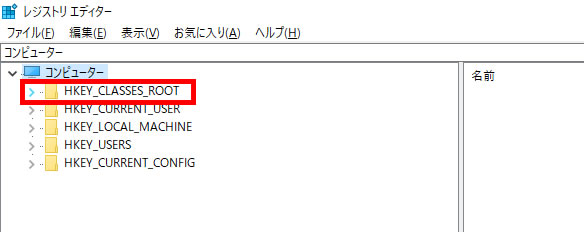
フォルダの階層が開くので「TypeLib」の左側をクリックします。
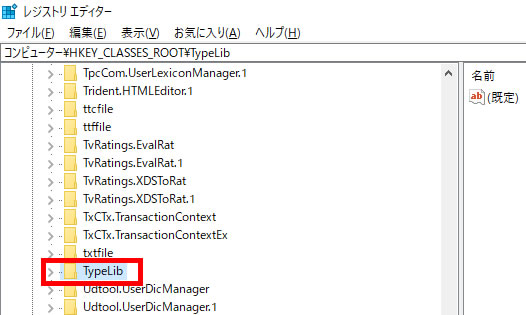
似たものが多くて判別がつきづらいのですが、「{0006F062-0000-0000-C000-000000000046}」の左側の矢印をクリックします。
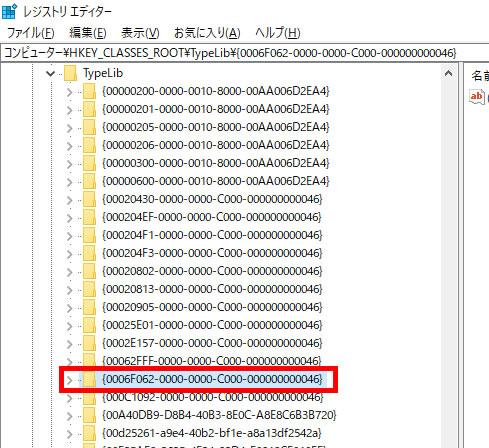
階層の中に、新しいOutlookを含めて2つならフォルダが2つあると思います。古いものが数字がはやくなっているはずなので、この説明では「1.0」というフォルダを「右クリック」します。
ちなみに新しく入れた「1.2」はOutlook2016でした。(この数字はおそらくOutlookのバージョンだと思うのですが、調べてもよくわかりませんでした)
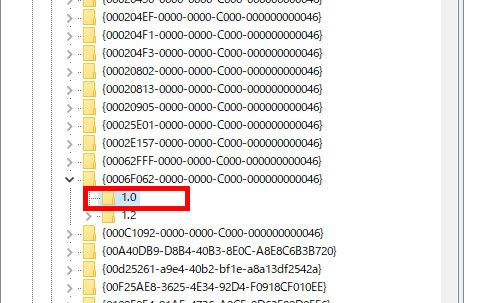
メニューが開くので「削除」をクリックします。
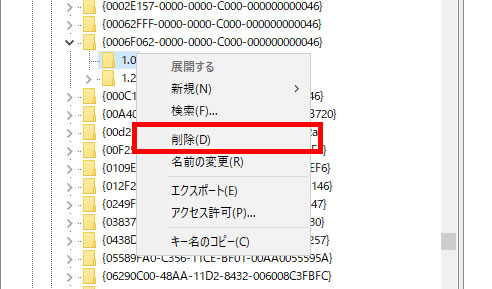
「このキーとそのサブキーをすべて完全に削除しますか?」と確認メッセージが出るので、問題なければ「はい」をクリックします。
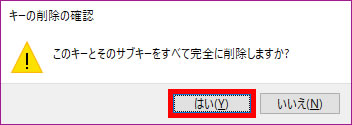
これで、古いOutlookのレジストリが消えました。
あとはレジストリーエディタを閉じて、Outlookを起動してみてください。
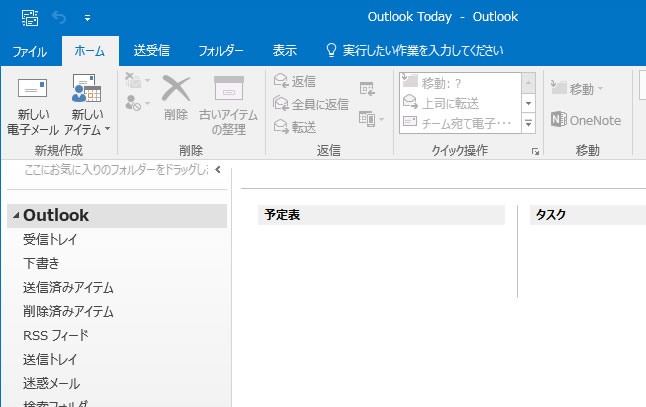
これでやっとエラーの画面とさよならです。以外とカンタンでしたよね?
ただ、このレジストリをいじるってのは普通の手段ではないのでバックアップを取ってからおこなってくださいねー。(自己責任でお願いします)

この記事へのコメント コメントする
コメントする
ありがとうございます。
見事に出なくなりました。
コメントありがとうございます!
私の記事がお役にたててうれしいです♪
邪魔くさかったので、対処が出来て良かったです。
コメントありがとうございます。
こういうよくわからないのってなんで出るんですかねー。でも解決してよかったです!
ありがとうございます。
見事に出なくなり解決しました。
ありがとうございました。
お役に立てて光栄です!
こちろこそ、記事を読んでいただきありがとうございました!
解決できました。内容がわかりやすく、自分で対処できました!
ありがとうございました!
Typelib→ {0006F062 … 0046} → 1.0 → 操作不可となる
このフォルダーを選択す理由 1.0フォルダー1個のみの場合は?
途中で対処方法 不明になる。
コメントありがとうございます。
1.0フォルダが1つですか…古いOutlookを入れていたことがなければ他の原因かもしれません。
目ざわりなメッセージが消えてすっきりしました。
操作はごく簡単で、間違いなくできました。
有り難うございます。
コメントありがとうございます。
私の記事がお役に立てたようでうれしいです♪
内容がわかりやすく、対処できました!
ありがとうございました!
コメントありがとうございます。
そう言っていただけると私もうれしいです♪
ありがとうございました。
気分爽快です
コメントありがとうございます。
そう言っていただけると私もうれしいです!
エラーメッセージが出なくなりました。
ありがとうございました。
返信遅くなって申し訳ありません、コメントありがとうございます!
お見事!offic365で旧2003のが残っていました。ありがとう。
コメントありがとうございます。
お力になれてうれしいです!
素晴らしいです。ありがとうございました。
コメントありがとうございます。
そう言っていただけるとうれしいです!
お見事! 今まで むっちゃ苦労してましたが
一瞬に消えました!
ありがとうございました。助かりました^^
コメントありがとうございます♪
そう言っていただけるととてもうれしいです!
ありがとうございました
解決してよかったです♪
わざわざコメントしていただき、こちらこそありがとうございます。
とても勉強になりました、本当にありがとうございました!
1.アカウント情報画面に警告メッセージ及びアップデート情報が表示。
2.ライン283というエラー上段が表示。
3.「はい or いいえ」操作不可。
4.古いOutlookのレジストリを上記の手順で検索したが「1.2」Outlook2016 のみ確認。
5.アカウント画面でoffice更新プログラムをインストール。
6.再起動後、ライン283というエラー上段が表示されないことを確認。
コメントありがとうございます。
私も知り合いに聞いただけですので、良くはわかっていませんがそう言っていただけるとうれしいです♪
先頃、大幅なアップデートがあり、しぶとく使っていたLiveMailが殺されました。
やむなく、Outlookに切り替えたところ、この「このページのスクリプトでエラーが発生しました」にずっと悩まされていたところです。
2012に出したものを、たった5年で終わらせるとは、「どういう了見か」とずっと憤っておりました。
そして、やっとの思いで移行したら、この仕打ちでした。
さて、指示を拝見していたら、
(この数字はおそらくOutlookのバージョンだと思うのですが、調べてもよくわかりませんでした)とありました。
正直、大丈夫かなと思いました。
でも、お蔭様にて、見事に解決いたしました。
興奮したので、長々となりました。
感謝です。
コメントありがとうございます!
Live Mailついにつかえなくなってしまったんですね…
無事解決してよかったです!
ありがとうございました!
いえいえ、古い記事でしたがお役に立てたようで私もうれしいです♪
コメントありがとうございした!
スクリプトエラーがoutlookを起動するたびに出て不愉快な思いをしておりましたが、解決し大いに助かりました。
素晴らしいアドバイス有難うございました。
コメントありがとうございます。
私の記事で解決できたようであればうれしいです♪
新しく入れ替えたOfficeOutlookにいきなりのメッセージはやはり気分がよくありません。 レジストリなんてほとんど触りませんので、今回貴方が凄いと思いました。 見事な解決。ブラボーです。 有難う!!
ブラボーありがとうございます!
初めて言われました(笑)
消えました!
このようなアドバイスサイトは本当に助かります・
ありがとうございます
コメントありがとうございます!
また困ったことがありましたら、ぜひのぞいてください♪
見事解決 有難うございました
コメントありがとうございます!
私のサイトがお役に手てたようでうれしいです♪